苹果手机的相册和照片编辑器功能十分强大,让用户可以轻松地对照片进行编辑和创作,其中如何在苹果手机相册照片上划线,成为许多用户关注的问题之一。苹果手机照片编辑器提供了丰富的绘图工具,用户可以选择画笔、颜色和线条粗细,轻松地在照片上进行标注和涂鸦。这些功能不仅方便用户进行个性化的编辑,也为照片添加了更多的趣味和创意。
苹果手机照片编辑器如何给照片画线
方法如下:
1.如图所示,首先在我们的手机桌面上找到照片并点击它。
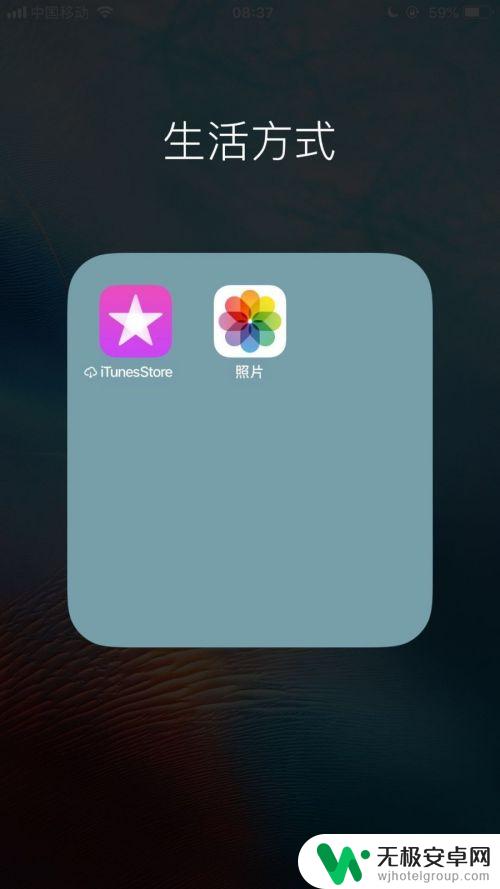
2.如图所示,然后点击一张图片。
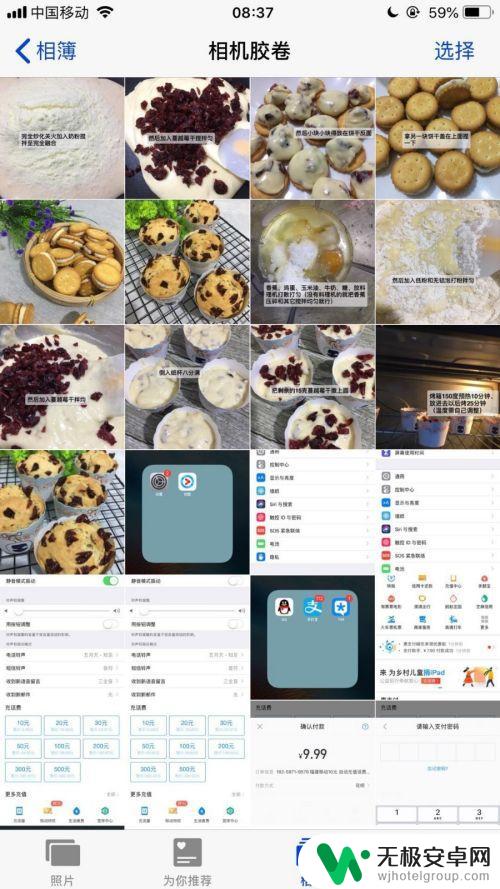
3.如图所示,接着点击屏幕右上方的编辑。
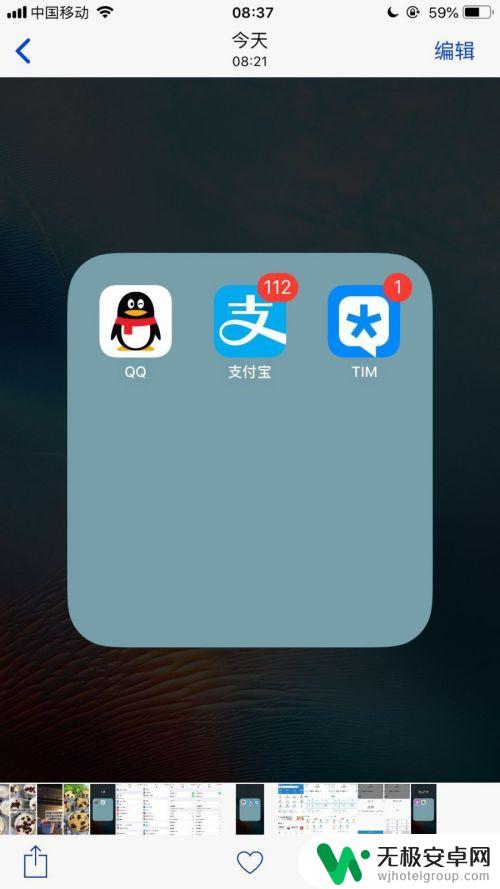
4.如图所示,然后点击屏幕右下方的三个点。
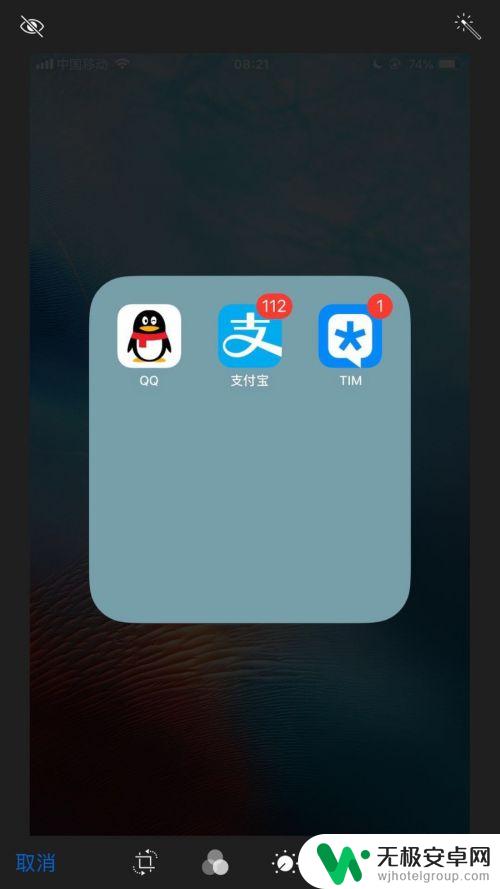
5.如图所示,接着点击标记。
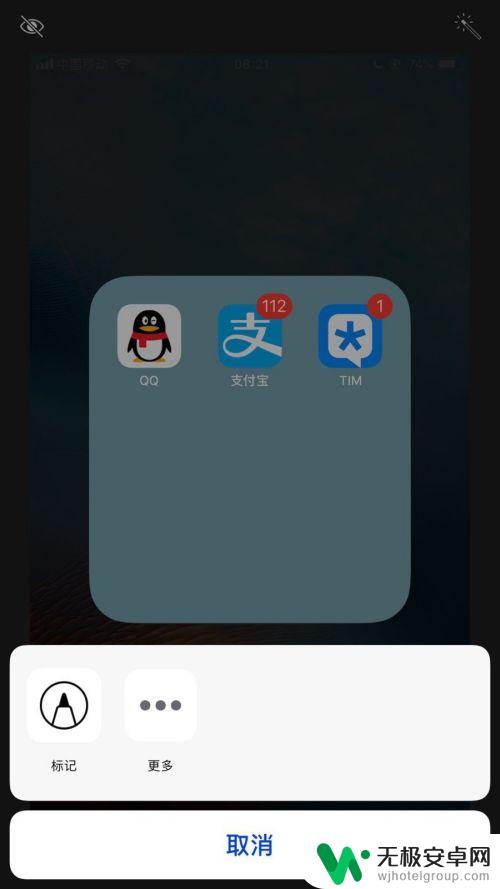
6.如图所示,然后选择我们想要的画笔和画笔的粗细。
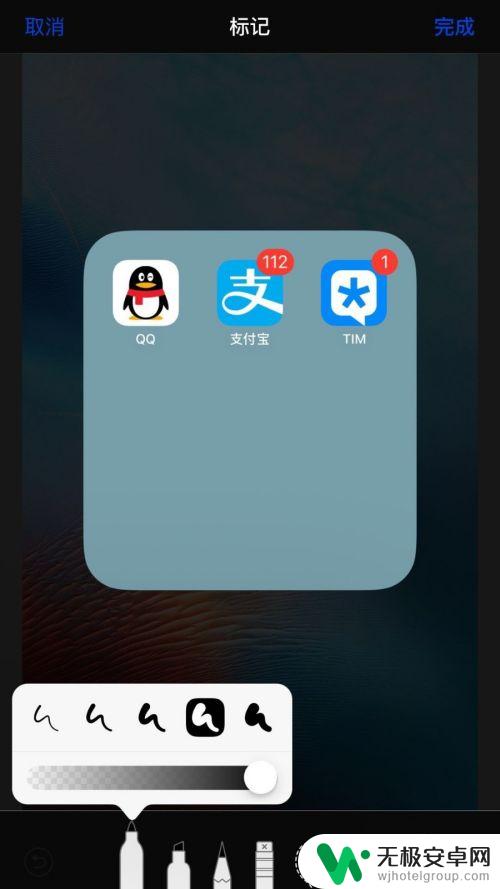
7.如图所示,最后在图片上画出我们想要的线条并点击完成就可以了。
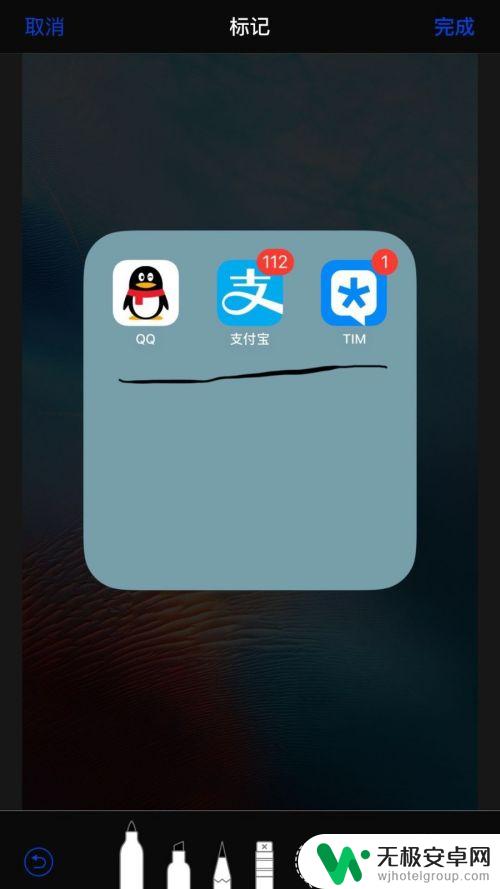
以上就是苹果手机相册照片如何划线的全部内容,如果您也遇到这个问题,不妨尝试一下小编提供的方法来解决,希望对您有所帮助。









